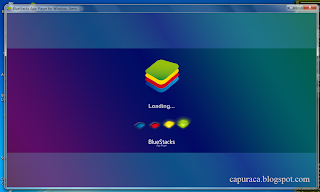Pembahasan kali ini adalah cara agar PC tidak lemot dan bekerja lebih cepat.Mempunyai PC yang kinerjanya sangat
cepat memang menjadi dambaan setiap orang. PC yang spesifikasinya kurang
memdukung, cukup sulit untuk membuat PC memilki performa yang tannguh.
Hal ini dikarenakan kineja PC pada dasarnya dipengaruhi oleh spesifikasi
PC. Tetapi sebetulnya kita dapat membuat kinerja PC menjadi tetap
stabil walaupun sudah kita pakai selama bertahun-tahun.
Ada beberapa hal yang perlu kita lakukan agar kinerja PC tetap stabil meskipun sudah dipakai selama bertahun-tahun. Berikut ini adalah hal-hal yang perlu dilakukan supaya PC dan Leptop tidak lemot:
- Melakukan pembersihan secara berkala.
Bersihkan / kosongkan recycle bin, clean up browser, clean registry, temporary file, caches. Intinya yang perlu dibersihkan adalah junk file karena file tersebut dapat membuat kinerja PC menjadi lambat. Sesegera mungkin anda membersihkan file tersebut agar tidak lemot. Supaya lebih mudah untuk menghapus data yang berbau junk file dapat menggunakan Tune Up Utilities.
- File jangan disimpan pada Local Disk C.
Defaultnya semua hasil file yang kita download akan masuk ke Local disk C, inilah yang dapat membuat PC menjadi lemot. Tetapi kita dapat mengaturnya agar browser/ IDM pada saat mendownload secara otomatis tersimpan di Hardisk D atau yang lainnya.
- Sebaiknya Uninstal program yang tidak penting.
Kinerja PC akan semakin lambat jika banyak program/ software yang terinstall, apalagi kalau program yang terinstall yang berat-berat/ berukuran besar. Program yang terinstall akan memakan cukup banyak memori di local disk C/local tempat data windows tersimpaan, Itulah yang membuat PC menjadi lemot. Lain halnya jika program anda install pada local disk selain tempat terinstallnya windows. Jadi kesimpulannya sebaiknya uninstall pogram/ aplikasi yang tidak terlalu digunakan/ tidak begitu penting. Cara melihat daftar program yang terinstall di PC yaitu dengan membuka Control Panel\Programs\Programs and Features.
- Hindari pemakaian slide show pada desktop background.
Memang menggunakan slide show pada desktop PC akan terlihat menarik, tetapi itu akan membuat PC bekerja lebih berat. Tentunya akan mempengaruhi performa PC. Penerapan wallpaper dengan resolusi yang tinggi juga dapat membuat kinerja PC menjadi berat. Jadi ada dua pilihan yaitu PC yang terlihat keren atau Pcyang kinerjanya cepat? Silahkan anda tentukan sendiri pilihan anda.
- Terapkan tema klasik.
Memakai tema klasik pada PC memang membuat tampilan PC menjadi kurang menarik, namun dapat membuat kinerja PC anda menjadi lebih cepat dan ringan. Jadi mau pilih mana antara tampilan yang menarik atau kinerja PC yang cepat? Silahkan tentukan sendiri.
- Menambah atau mengupgrade RAM.
Dengan RAMyang lebih besar maka kinerja PC anda akan lebih cepat dari sebelumnya. Jadi apabila anda punya uang lebih anda bisa mengupgrade RAM PC anda.
Mungkin itu dulu yang dapat saya sampaaikan. Cara Agar PC tidak lomot dan Bekerja lebih Cepat
Ada beberapa hal yang perlu kita lakukan agar kinerja PC tetap stabil meskipun sudah dipakai selama bertahun-tahun. Berikut ini adalah hal-hal yang perlu dilakukan supaya PC dan Leptop tidak lemot:
- Melakukan pembersihan secara berkala.
Bersihkan / kosongkan recycle bin, clean up browser, clean registry, temporary file, caches. Intinya yang perlu dibersihkan adalah junk file karena file tersebut dapat membuat kinerja PC menjadi lambat. Sesegera mungkin anda membersihkan file tersebut agar tidak lemot. Supaya lebih mudah untuk menghapus data yang berbau junk file dapat menggunakan Tune Up Utilities.
- File jangan disimpan pada Local Disk C.
Defaultnya semua hasil file yang kita download akan masuk ke Local disk C, inilah yang dapat membuat PC menjadi lemot. Tetapi kita dapat mengaturnya agar browser/ IDM pada saat mendownload secara otomatis tersimpan di Hardisk D atau yang lainnya.
- Sebaiknya Uninstal program yang tidak penting.
Kinerja PC akan semakin lambat jika banyak program/ software yang terinstall, apalagi kalau program yang terinstall yang berat-berat/ berukuran besar. Program yang terinstall akan memakan cukup banyak memori di local disk C/local tempat data windows tersimpaan, Itulah yang membuat PC menjadi lemot. Lain halnya jika program anda install pada local disk selain tempat terinstallnya windows. Jadi kesimpulannya sebaiknya uninstall pogram/ aplikasi yang tidak terlalu digunakan/ tidak begitu penting. Cara melihat daftar program yang terinstall di PC yaitu dengan membuka Control Panel\Programs\Programs and Features.
- Hindari pemakaian slide show pada desktop background.
Memang menggunakan slide show pada desktop PC akan terlihat menarik, tetapi itu akan membuat PC bekerja lebih berat. Tentunya akan mempengaruhi performa PC. Penerapan wallpaper dengan resolusi yang tinggi juga dapat membuat kinerja PC menjadi berat. Jadi ada dua pilihan yaitu PC yang terlihat keren atau Pcyang kinerjanya cepat? Silahkan anda tentukan sendiri pilihan anda.
- Terapkan tema klasik.
Memakai tema klasik pada PC memang membuat tampilan PC menjadi kurang menarik, namun dapat membuat kinerja PC anda menjadi lebih cepat dan ringan. Jadi mau pilih mana antara tampilan yang menarik atau kinerja PC yang cepat? Silahkan tentukan sendiri.
- Menambah atau mengupgrade RAM.
Dengan RAMyang lebih besar maka kinerja PC anda akan lebih cepat dari sebelumnya. Jadi apabila anda punya uang lebih anda bisa mengupgrade RAM PC anda.
Mungkin itu dulu yang dapat saya sampaaikan. Cara Agar PC tidak lomot dan Bekerja lebih Cepat